men-VC-VAMOS-CATIA-Workbench[1]
- 格式:pdf
- 大小:169.40 KB
- 文档页数:6
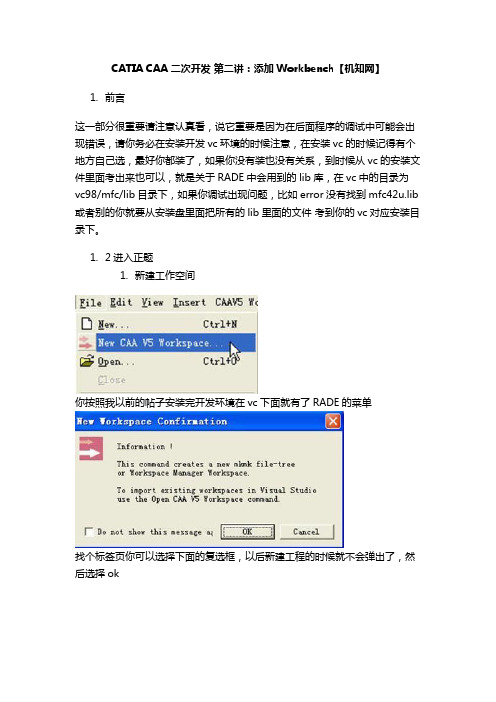
CATIA CAA 二次开发第二讲:添加Workbench【机知网】1.前言这一部分很重要请注意认真看,说它重要是因为在后面程序的调试中可能会出现错误,请你务必在安装开发vc环境的时候注意,在安装vc的时候记得有个地方自己选,最好你都装了,如果你没有装也没有关系,到时候从vc的安装文件里面考出来也可以,就是关于RADE中会用到的lib库,在vc中的目录为vc98/mfc/lib目录下,如果你调试出现问题,比如error没有找到mfc42u.lib 或者别的你就要从安装盘里面把所有的lib里面的文件考到你的vc对应安装目录下。
1.2进入正题1.新建工作空间你按照我以前的帖子安装完开发环境在vc下面就有了RADE的菜单找个标签页你可以选择下面的复选框,以后新建工程的时候就不会弹出了,然后选择ok你可以先建立你的开发目录然后选择Workspace Directory的时候指定目录,with就选择mkmk,tool level选择你的版本。
点击next选择创建一个新的框架frame,然后finish,弹出new framework对话框,输入你的frame名字,下面的选择如图所示,fram ework t’ype-implementation,framework function-development,然后ok弹出下面的配置对话框然后ok,dos窗口闪动几下就可以了1.创建module有了工作空间和框架下面就是添加module了,好像你做的所有开发都在module里面(我也是刚入门,很多东西还不懂^_^)Project目录下面选择new module弹出下面的对话框输入你的module名字,module information选择shared object,也就是交互式(caa的开发分为交互式和批处理,听似水年华这么跟我讲的^_^),然后ok。
弹出下面的产生文件对话框然后点击ok,你的module就添加到workspace里面了,在vc的fileview 窗口如下所示:1.载入必须的API函数选择菜单如下所示:弹出如下的对话框Mode选择第一项,然后点击add,添加函数所在目录,选到你的catia目录下面的B14,一定要选对。
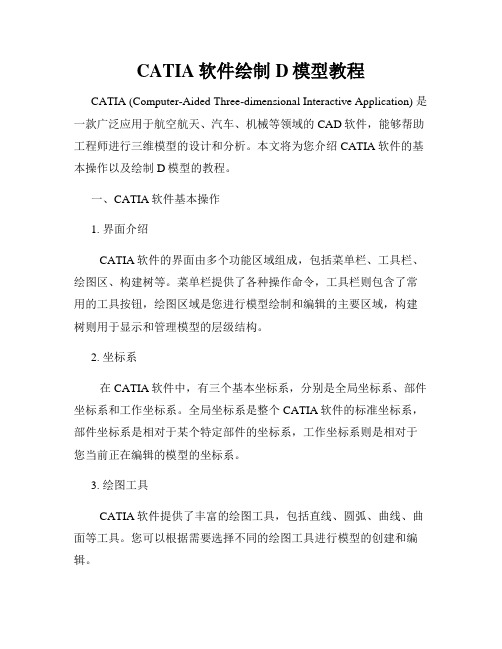
CATIA软件绘制D模型教程CATIA (Computer-Aided Three-dimensional Interactive Application) 是一款广泛应用于航空航天、汽车、机械等领域的CAD软件,能够帮助工程师进行三维模型的设计和分析。
本文将为您介绍CATIA软件的基本操作以及绘制D模型的教程。
一、CATIA软件基本操作1. 界面介绍CATIA软件的界面由多个功能区域组成,包括菜单栏、工具栏、绘图区、构建树等。
菜单栏提供了各种操作命令,工具栏则包含了常用的工具按钮,绘图区域是您进行模型绘制和编辑的主要区域,构建树则用于显示和管理模型的层级结构。
2. 坐标系在CATIA软件中,有三个基本坐标系,分别是全局坐标系、部件坐标系和工作坐标系。
全局坐标系是整个CATIA软件的标准坐标系,部件坐标系是相对于某个特定部件的坐标系,工作坐标系则是相对于您当前正在编辑的模型的坐标系。
3. 绘图工具CATIA软件提供了丰富的绘图工具,包括直线、圆弧、曲线、曲面等工具。
您可以根据需要选择不同的绘图工具进行模型的创建和编辑。
二、绘制D模型教程在CATIA软件中,绘制D模型的过程主要包括以下几个步骤:1. 创建新零件文件打开CATIA软件后,选择“文件”菜单中的“新建”命令,然后选择“零件”选项,创建一个新的零件文件。
您还可以选择导入已有的模型文件进行编辑。
2. 绘制基本几何体使用CATIA软件的绘图工具,绘制出模型的基本几何形状,如长方体、球体、圆柱体等。
您可以通过设定尺寸和位置来精确地绘制这些几何体。
3. 进行特征建模在CATIA软件中,您可以使用特征建模的方式对模型进行编辑。
特征建模是通过建立和修改模型的特征来达到构建模型的目的。
您可以添加孔、凸台、倒角等特征来改变模型的形状。
4. 进行模型装配如果您需要在CATIA软件中进行模型的装配,可以使用装配工具来实现。
在装配工作台中,您可以选择零件并将其组装在一起,通过设定约束条件来确保零件之间的正确位置和运动。

CATIA / VAMOS / Autoform 3D模具设计平台1.3D产品模型2.压料面设计3.成形性分析4.钣件变薄率5. Catia/ Vamos3D 模具设计6.SMIRTDieShop3D模座检查软件7.SMIRTDieNC3D模座及发泡沫型加工软件软件提供商及用户VAMOS德国/T-SYSTEM•M.Benz•BMW•Audi•Chrysler•Volvo•Renault•VW….操作系统及环境VAMOS•Windows XP (32位or 64位)•需安装在Catia V5 R16 MD2 上•debis-Vamos需安装在Catia V4上•可支持中文模具型式Progressive Die Lower ShoeTransfer Die Conventional DiesVamos设计思想Vamos设计参数化VAMOS/冲压机台设定已内建常用机台,含顶杆及T型槽位置,大小,机台行程高度VAMOS/铸造冲压模座设定•已内建常用铸造冲压模座,含三件式,四件式…•开放式模座零件库设定,可自行加入模座型式VAMOS/标准零件库设定•已内建常用零件库•开放式零件库设定,可自行建立零件库铸入式吊耳U 型沟Gauge插销式吊耳VAMOS/Trim and Flange•已内建常用Trim and Flange•开放式零件库设定,可自行建立零件库剪边在线下刀口、折边刀口、废料刀上下刀口、CAM 刀口3D 模具知识工程自动化设计Vamos参变量式零件库VAMOS/Piercing Components.•已内建常用Piercing Components •开放式零件库设定,可自行建立零件库氮气缸冲头、座VAMOS/ CAMComponents.•已内建常用CAM 零件库•开放式零件库设定,可自行建立零件库•Standard CAMs Easy conversion of standard CAMsfrom a Catia part to a VAMOS component by macros.•Standard CAMs in Catalog 3 Sankyo CAMs which have been converted by the macro are in the catalog as examples.发泡模型(FMC)加工模块自动产生加工余量数模自动FMC分块发泡模型(FMC)加工模块BOMBOMThe German OEM Guideline defines basic rules for–Product structure–Internal structuring of parts–Naming conventions–Coloring–Definition of drilling & milling features–Definition of Bill of Material propertiesThe basic OEM guidelines are extended by additional OEM specific guidelinesBy default VAMOS diecomponents use colors asdefined by the OEM guideline,e.g.•Machined part surface and trim line•Machined plane surfaces •Counterbored holes •Threaded holes•Fitting holesVAMOS concept: Consistency of •Part and product properties •Part numbers •Document namesStandard Parts (Misumi)Standard PartsThe End。
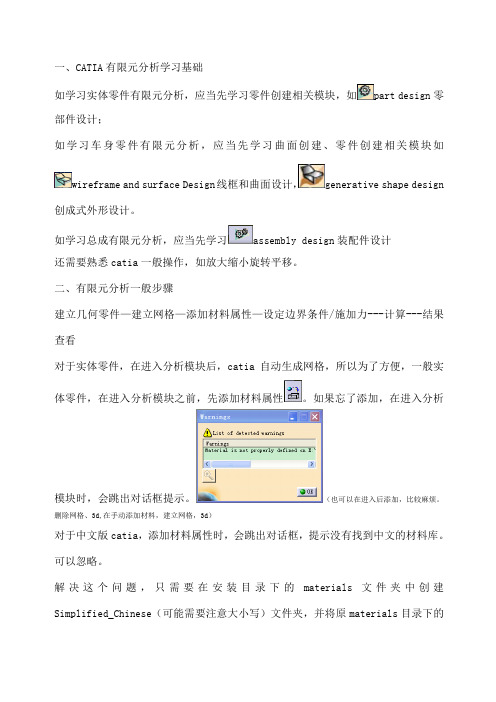
一、CATIA有限元分析学习基础如学习实体零件有限元分析,应当先学习零件创建相关模块,如part design零部件设计;如学习车身零件有限元分析,应当先学习曲面创建、零件创建相关模块如wireframe and surface Design线框和曲面设计,generative shape design 创成式外形设计。
如学习总成有限元分析,应当先学习assembly design装配件设计还需要熟悉catia一般操作,如放大缩小旋转平移。
二、有限元分析一般步骤建立几何零件—建立网格—添加材料属性—设定边界条件/施加力---计算---结果查看对于实体零件,在进入分析模块后,catia自动生成网格,所以为了方便,一般实体零件,在进入分析模块之前,先添加材料属性。
如果忘了添加,在进入分析模块时,会跳出对话框提示。
(也可以在进入后添加,比较麻烦。
删除网格、3d,在手动添加材料,建立网格,3d)对于中文版catia,添加材料属性时,会跳出对话框,提示没有找到中文的材料库。
可以忽略。
解决这个问题,只需要在安装目录下的materials文件夹中创建Simplified_Chinese(可能需要注意大小写)文件夹,并将原materials目录下的Catalog.CATMaterial拷贝到其中就可以了。
三、CATIA有限元分析模块它可以进行的分析有Static case静态分析,Frequency case模态分析,Buckling Case挠度分析,Combined case组合分析等。
本次入门介绍静态分析和模态分析。
四、界面介绍--------------------------------------------------------------1、model manager模型管理2、loads 载荷3、restraints 约束4、compute计算5、image云图6、analysis tools 分析工具---------------------------------------------------------------------------7、analysis supports连接支持8、connection propertis连接属性9、virtual parts虚拟零件10、网格规范11、Groups群组12、计算存储处理13、material on analysis connection 连接支持的材料14、modulation 模态15、analysis assembly 2d viewer 分析总成结构树分析文件的结构五、入门命令创建四面体网格,用于3D体单元网格划分。
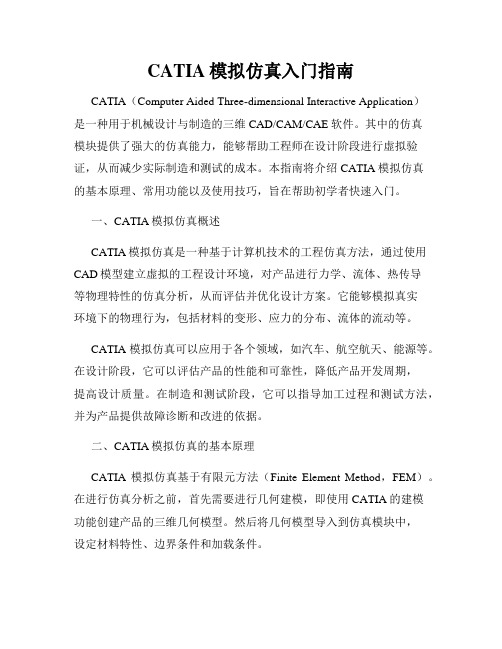
CATIA模拟仿真入门指南CATIA(Computer Aided Three-dimensional Interactive Application)是一种用于机械设计与制造的三维CAD/CAM/CAE软件。
其中的仿真模块提供了强大的仿真能力,能够帮助工程师在设计阶段进行虚拟验证,从而减少实际制造和测试的成本。
本指南将介绍CATIA模拟仿真的基本原理、常用功能以及使用技巧,旨在帮助初学者快速入门。
一、CATIA模拟仿真概述CATIA模拟仿真是一种基于计算机技术的工程仿真方法,通过使用CAD模型建立虚拟的工程设计环境,对产品进行力学、流体、热传导等物理特性的仿真分析,从而评估并优化设计方案。
它能够模拟真实环境下的物理行为,包括材料的变形、应力的分布、流体的流动等。
CATIA模拟仿真可以应用于各个领域,如汽车、航空航天、能源等。
在设计阶段,它可以评估产品的性能和可靠性,降低产品开发周期,提高设计质量。
在制造和测试阶段,它可以指导加工过程和测试方法,并为产品提供故障诊断和改进的依据。
二、CATIA模拟仿真的基本原理CATIA模拟仿真基于有限元方法(Finite Element Method,FEM)。
在进行仿真分析之前,首先需要进行几何建模,即使用CATIA的建模功能创建产品的三维几何模型。
然后将几何模型导入到仿真模块中,设定材料特性、边界条件和加载条件。
在进行仿真分析时,CATIA会将三维模型分割成无数个小单元,即有限元,并对每个有限元进行力学计算。
通过求解大量的微分方程,得到各个有限元的应力、变形等物理量。
最后,CATIA会将仿真结果以图形和数值的形式呈现出来,帮助工程师分析产品的性能和行为。
三、CATIA模拟仿真的常用功能CATIA模拟仿真提供了多种功能,用于不同类型的仿真分析。
以下是常用的几种功能:1. 结构力学分析:用于评估产品受力情况下的应力、变形等物理量。
可以进行静力学分析、动力学分析、疲劳分析等。
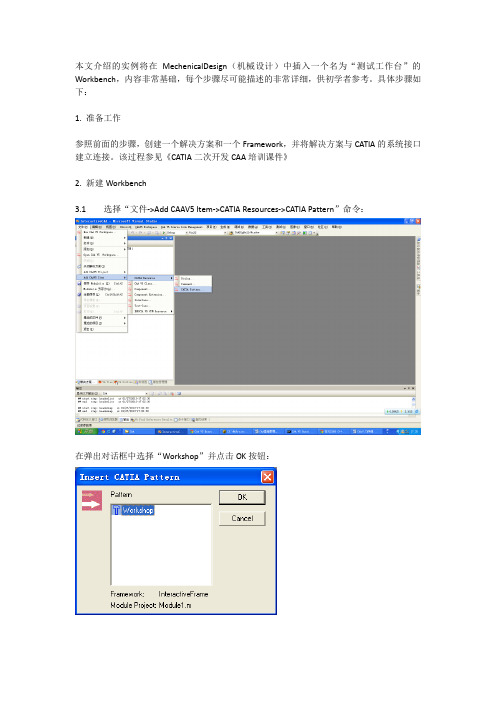
本文介绍的实例将在MechenicalDesign(机械设计)中插入一个名为“测试工作台”的Workbench,内容非常基础,每个步骤尽可能描述的非常详细,供初学者参考。
具体步骤如下:1. 准备工作参照前面的步骤,创建一个解决方案和一个Framework,并将解决方案与CATIA的系统接口建立连接。
该过程参见《CATIA二次开发CAA培训课件》2. 新建Workbench3.1 选择“文件->Add CAAV5 Item->CATIA Resources->CATIA Pattern”命令:在弹出对话框中选择“Workshop”并点击OK按钮:3.2 在新弹出的对话框中选择对象的类型为Workbench,在Work Object Name栏输入Workbench的名称。
然后点击Associated Workshop输入框后面的“…”按钮,这里选择PRDWorkshop,即为Product空间。
在新创建的Workbench中,会包含Product空间的一些基本标准命令,如插入产品等。
如果选择Part空间,则会包含Part空间的一些基本命令。
设置完成后点击OK,最终状态如下:3.3 点击Next:3.4 该设置界面保持默认即可,点击Next,进入参数设置界面:也保持默认,点击Finish,在最后弹出的信息确认对话框中直接点击OK。
3.5 选择“项目->Select CAA V5 Projects …”:在弹出的窗口中将刚才新建立的TestWb模块载入到开发环境中:将MyTestWbk.m设置成当前启动项目:现在的目录结构如下图所示:Workbench的资源文件保存在下图所示的位置:3. 编译(mkmk)工程点击“生成->mkmk ”,编译新建的Module。
4. 运行CNEXT查看效果点击Tools->Open Runtime Window ,打开命令框。
输入“cnext”打开CATIA。

CATIA软件机械加工模拟CATIA(Computer Aided Three-dimensional Interactive Application)是一款常用于机械设计和制造的三维计算机辅助设计软件。
它提供了多种功能,其中之一就是机械加工模拟。
本文将介绍CATIA软件的机械加工模拟功能及其应用。
一、CATIA软件机械加工模拟的概述CATIA软件的机械加工模拟功能是基于虚拟模型和数值计算的技术,通过模拟真实的加工过程,可以更好地理解并优化机械加工过程。
该功能可以帮助工程师在设计阶段就评估和验证机械零件的加工性能,避免在实际加工中出现问题。
二、CATIA软件机械加工模拟的应用领域CATIA软件的机械加工模拟功能广泛应用于各个行业,包括航空航天、汽车制造、机械制造等。
以下是几个应用领域的具体例子:1. 航空航天领域:在设计飞机零件时,通过CATIA软件的机械加工模拟功能,可以模拟飞机零件的加工过程,预测加工中可能出现的问题,并通过优化设计解决这些问题,提高零件的加工精度和质量。
2. 汽车制造领域:在设计汽车零件时,通过CATIA软件的机械加工模拟功能,可以模拟汽车零件的加工过程,评估并优化切削力、刀具寿命等加工参数,提高零件的加工效率和质量。
3. 机械制造领域:在设计机械零件时,通过CATIA软件的机械加工模拟功能,可以模拟机械零件的加工过程,优化切削路径、避免工件变形等问题,提高零件的加工精度和稳定性。
三、CATIA软件机械加工模拟的优势CATIA软件的机械加工模拟功能具有以下几个优势:1. 减少成本:通过模拟加工过程,可以及早发现并解决潜在的问题,避免因设计不完善而导致的返工和延期,从而减少成本。
2. 提高效率:通过模拟加工过程,可以评估不同加工方案的性能,并选择最优方案,提高零件的加工效率。
3. 优化设计:通过模拟加工过程,可以评估加工参数对零件质量的影响,并优化设计,提高零件的加工精度和稳定性。
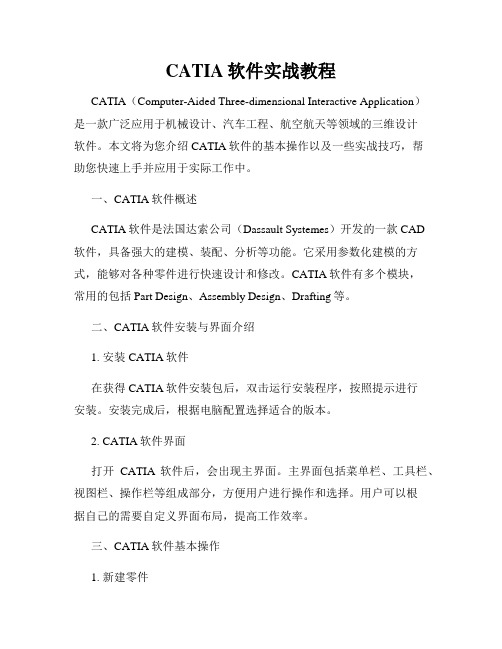
CATIA软件实战教程CATIA(Computer-Aided Three-dimensional Interactive Application)是一款广泛应用于机械设计、汽车工程、航空航天等领域的三维设计软件。
本文将为您介绍CATIA软件的基本操作以及一些实战技巧,帮助您快速上手并应用于实际工作中。
一、CATIA软件概述CATIA软件是法国达索公司(Dassault Systemes)开发的一款CAD软件,具备强大的建模、装配、分析等功能。
它采用参数化建模的方式,能够对各种零件进行快速设计和修改。
CATIA软件有多个模块,常用的包括Part Design、Assembly Design、Drafting等。
二、CATIA软件安装与界面介绍1. 安装CATIA软件在获得CATIA软件安装包后,双击运行安装程序,按照提示进行安装。
安装完成后,根据电脑配置选择适合的版本。
2. CATIA软件界面打开CATIA软件后,会出现主界面。
主界面包括菜单栏、工具栏、视图栏、操作栏等组成部分,方便用户进行操作和选择。
用户可以根据自己的需要自定义界面布局,提高工作效率。
三、CATIA软件基本操作1. 新建零件在CATIA软件中,单击菜单栏中的“File”,选择“New”-“Part”,即可新建一个零件。
在新建的零件中,可以进行各种几何图形的绘制和编辑。
2. 零件建模CATIA软件提供了丰富的建模工具,可以根据用户的需求进行快速建模。
比如使用“Sketch”工具在平面上绘制几何图形,然后通过拉伸、旋转等操作将其转化为实体。
3. 装配设计通过“Assembly Design”模块,用户可以将多个零件组装在一起,并通过拖拽、旋转、定位等操作进行调整。
CATIA软件支持多种约束方式,可以保证装配的精确性。
4. 零件分析CATIA软件还提供了强大的分析工具,可以对零件进行应力分析、运动分析等。
通过这些分析,可以评估零件的性能并进行优化设计。

CATIA CAA 二次开发第二讲:添加Workbench这一部分很重要请注意认真看,说它重要是因为在后面程序的调试中可能会出现错误,请你务必在安装开发vc环境的时候注意,在安装vc的时候记得有个地方自己选,最好你都装了,如果你没有装也没有关系,到时候从vc的安装文件里面考出来也可以,就是关于RA DE中会用到的lib库,在vc中的目录为vc98/mfc/lib目录下,如果你调试出现问题,比如error没有找到mfc42u.lib或者别的你就要从安装盘里面把所有的lib里面的文件考到你的vc对应安装目录下。
1.2进入正题新建工作空间你按照我以前的帖子安装完开发环境在vc下面就有了RADE的菜单找个标签页你可以选择下面的复选框,以后新建工程的时候就不会弹出了,然后选择ok你可以先建立你的开发目录然后选择Workspace Directory的时候指定目录,with就选择m kmk,tool level选择你的版本。
点击next选择创建一个新的框架frame,然后finish,弹出new framework对话框,输入你的frame 名字,下面的选择如图所示,framework t’ype-implementation,framework function -development,然后ok弹出下面的配置对话框然后ok,dos窗口闪动几下就可以了1.创建module有了工作空间和框架下面就是添加module了,好像你做的所有开发都在module里面(我也是刚入门,很多东西还不懂^_^)Project目录下面选择new module弹出下面的对话框输入你的module名字,module information选择shared object,也就是交互式(caa的开发分为交互式和批处理,听似水年华这么跟我讲的^_^),然后ok。
弹出下面的产生文件对话框然后点击ok,你的module就添加到workspace里面了,在vc的fileview窗口如下所示:1.载入必须的API函数选择菜单如下所示:弹出如下的对话框Mode选择第一项,然后点击add,添加函数所在目录,选到你的catia目录下面的B14,一定要选对。

catia所有命令英文中文对照零件设计 PDG:Part Design装配设计 ASD:Assembly Design交互式工程绘图 IDR:Interactive Drafting创成式工程绘图 GDR:Generative Drafting结构设计 STD:Structure Design线架和曲面设计 WSF:Wireframe and Surface钣金设计 SMD:SheetMetal Design航空钣金设计 ASL:Aerospace Sheetmetal Design钣金加工设计 SHP:SheetMetal Production三维功能公差与标注设计 FTA:3D Functional Tolerancing & Annotation 模具设计 MTD:Mold Tooling Design阴阳模设计 CCV:Core & Cavity Design焊接设计 WDG:Weld Design自由风格曲面造型 FSS:FreeStyle Shaper自由风格曲面优化 FSO:FreeStyle Optimizer基于截面线的自由风格曲面造型 FSP:FreeStyle Profiler基于草图的自由风格曲面造型 FSK:FreeStyle Sketch Tracer创成式外形设计 GSD:Generative Shape Design创成式曲面优化 GSO:Generative Shape Optimizer汽车白车身接合 ABF:Automotive Body In White Fastening数字化外形编辑 DSE:Digitized Shape Editor汽车A级曲面造型 ACA:Automotive Class A快速曲面重建 QSR:Quick Surface Reconstruction创成式零件结构分析 GPS :Generative Part Structural Analysis创成式装配件结构分析 GAS :Generative Assembly Structural Analysis 变形装配件公差分析 TAA:Tolerance Analysis of Deformable Assembly Elfini 结构分析 EST:Elfini Solver Verification电路板设计 CBD:Circuit Board Design电气系统功能定义 EFD:Electrical System Functional Definition电气元件库管理员 ELB:Electrical Library电气线束安装 EHI:Electrical Harness Installation电气线束布线设计 EWR:Electrical Wire Routing电气线束展平设计 EHF:Electrical Harness Flattening管路和设备原理图设计 PID:Piping & Instrumentation DiagramsHVAC 图表设计 HVD:HVAC Diagrams电气连接原理图设计 ELD:Electrical Connectivity Diagrams系统原理图设计 SDI:Systems Diagrams波导设备原理图设计 WVD:Waveguide Diagrams系统布线设计 SRT:Systems Routing系统空间预留设计 SSR:Systems Space Reservation电气缆线布线设计 ECR:Electrical Cableway Routing设备布置设计 EQT:Equipment Arrangement线槽与导管设计 RCD:Raceway & Conduit Design波导设备设计 WAV:Waveguide Design管路设计 PIP:Piping Design管线设计 TUB:Tubing DesignHVAC设计 HVA:HVAC Design支架设计 HGR:Hanger Design结构初步布置设计 SPL:Structure Preliminary Layout结构功能设计 SFD:Structure Functional Design设备支撑结构设计 ESS:Equipment Support Structures厂房设计 PLO Plant Layout数控加工审查 NCG:NC Manufacturing Review数控加工验证 NVG:NC Manufacturing Verification2轴半加工准备助手 PMA:Prismatic Machining Preparation Assistant 2轴半加工 PMG:Prismatic Machining3轴曲面加工 SMG:3 Axis Surface Machining多轴曲面加工 MMG:Multi-Axis Surface Machining车削加工 LMG:Lathe Machining高级加工 AMG:Advanced Part MachiningSTL快速成型 STL:STL Rapid Prototyping知识工程顾问 KWA:Knowledge Advisor知识工程专家 KWE:Knowledge Expert产品工程优化 PEO:Product Engineering Optimizer产品知识模板 PKT:Product Knowledge Template业务流程知识模板 BKT:Business Process Knowledge Template产品功能定义 PFD:Product Function Definition产品功能优化 PFO:Product Function OptimizerDMU 漫游器 DMN:DMNDMU NavigatorDMU 运动机构模拟 KIN:DMU Kinematics SimulatorDMU 空间分析 SPA:DMU Space AnalysisDMU装配模拟 FIT:DMU Fitting SimulatorDMU优化器 DMO:DMU OptimizerDMU工程分析审查 ANR:DMU Engineering Analysis ReviewDMU空间工程助手 SPE:DMU Space Engineering Assistant人体模型构造器 HBR:Human Builder人体模型测量编辑 HME:Human Measurements Editor人体姿态分析 HPA:Human Posture Analysis人体行为分析 HAA:Human Activity AnalysisCATIA软件使用技巧收集整理CATIA是英文 Computer Aided Tri-Dimensional Interface Application 的缩写,是世界上一种主流的CAD、CAE、CAM 一体化软件。

CATIA V5操作手册第一章用户界面及基本操作 (4)第一节CATIA用户界面 (4)第二节工作台(菜单工具组)W ORKBENCH (5)第三节CATIA模型存取 (6)第四节设置显示特性 (7)第五节设置显示模式 (8)第六节设置SHOW与HIDE (9)第七节窗口显示W INDOWS (10)第八节打印输出P RINT (10)第九节V5与V4数据的互操作 (11)第十节与其它数据格式的转换 (13)第十一节二维制图模式与二、三维建模 (14)第十二节变换特征 (15)第二章点的生成 (16)第三章动态草绘器DYNAMIC SKETCHER (18)第四章实体生成及修改 (22)第一节产生基于草图的特征 (22)第二节产生装饰特征C REATING D RESS-U P F EATURES (26)第三节实体间的运算OPERATION (28)第五章二维图 (30)第一节生成空白二维图纸 (30)第二节由三维生成二维图纸3D->2D (32)第三节尺寸标注DIMENSIONING (34)第四节文字与符号标注TEXT&SYMBOL (36)第五节中心线、螺纹符号等CENTER LINE&THREAD (36)第六章曲线的生成及编辑 (38)第一节CATIA曲线的分类 (38)第二节CATIA曲线的分类 (39)第三节基本曲线生成方式 (40)第四节ARC曲线 (43)第七章曲面生成及编缉 (49)第一节基本曲面生成方式 (49)第二节扫描面SWEEP SURFACE (51)第三节修改外形 (54)第八章曲线及曲面的品质分析 (58)第九章实体与曲面的集成 (59)第一节基于曲面的特征 (59)第二节从实体中提取元素 (60)第三节创成式外形设计 (61)第十章装配设计 (62)第一节装配设计步骤及分析 (62)第二节产品结构工具栏 (63)第三节移动工具栏 (64)第四节约束工具栏 (65)第五节测量工具栏 (67)第六节更新工具栏 (67)第一章用户界面及基本操作第一节CATIA 用户界面CATIA软件的用户界面分为五个区域:顶部菜单区(Menus)左部为产品/部件/零件树形结构图(Tree & associated geometry)中部图形工作区(Graphic Zone)右部为与选中的工作台相应的功能菜单区(Active work bench toolbar) 下部为工具菜单区(Standard Toolbars)工具菜单下为命令提示区(Dialog Zone)视图变换按住鼠标中键不放,然后按左键,再放开左键。

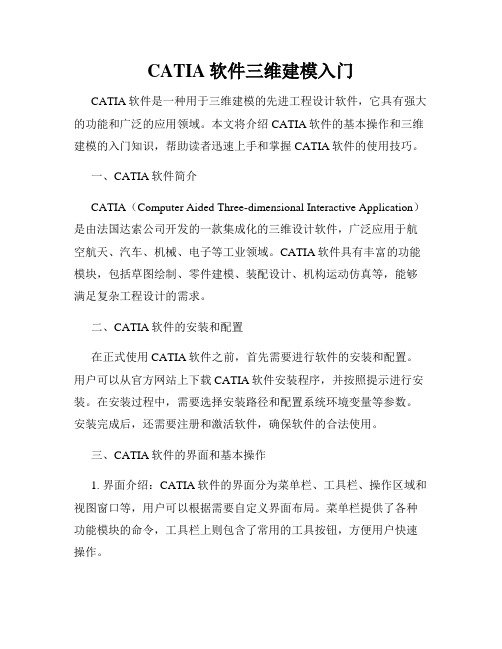
CATIA软件三维建模入门CATIA软件是一种用于三维建模的先进工程设计软件,它具有强大的功能和广泛的应用领域。
本文将介绍CATIA软件的基本操作和三维建模的入门知识,帮助读者迅速上手和掌握CATIA软件的使用技巧。
一、CATIA软件简介CATIA(Computer Aided Three-dimensional Interactive Application)是由法国达索公司开发的一款集成化的三维设计软件,广泛应用于航空航天、汽车、机械、电子等工业领域。
CATIA软件具有丰富的功能模块,包括草图绘制、零件建模、装配设计、机构运动仿真等,能够满足复杂工程设计的需求。
二、CATIA软件的安装和配置在正式使用CATIA软件之前,首先需要进行软件的安装和配置。
用户可以从官方网站上下载CATIA软件安装程序,并按照提示进行安装。
在安装过程中,需要选择安装路径和配置系统环境变量等参数。
安装完成后,还需要注册和激活软件,确保软件的合法使用。
三、CATIA软件的界面和基本操作1. 界面介绍:CATIA软件的界面分为菜单栏、工具栏、操作区域和视图窗口等,用户可以根据需要自定义界面布局。
菜单栏提供了各种功能模块的命令,工具栏上则包含了常用的工具按钮,方便用户快速操作。
2. 基本操作:CATIA软件的基本操作包括视图操作、选择操作、绘图操作等。
通过鼠标滚轮或快捷键可以完成视图的缩放、旋转和平移等操作;使用鼠标或键盘可以选择和编辑物体;通过绘图工具可以创建草图和几何特征等。
四、CATIA软件的三维建模技巧1. 零件建模:CATIA软件提供了丰富的零件建模工具,用户可以使用基本的几何体创建立方体、圆柱体等简单零件,也可以使用高级建模工具创建复杂的曲面和实体。
在建模过程中,可以使用约束和尺寸控制物体的形状和位置。
2. 装配设计:CATIA软件的装配设计功能可以将多个零件组装在一起,形成完整的产品模型。
用户可以使用约束和连接等功能将零件进行定位和连接,实现装配的目的。

CATIA全模块介绍关键词:CATIA,CATIA V5,CATIA V4,CATIA V5R17CATIA是英文 Computer Aided Tri-Dimensional Interface Application 的缩写。
是世界上一种主流的CAD/CAE/CAM 一体化软件。
在70年代Dassault Aviation 成为了第一个用户,CATIA 也应运而生。
从1982年到1988年,CATIA 相继发布了1版本、2版本、3版本,并于1993年发布了功能强大的4版本,现在的CATIA 软件分为V4版本和 V5版本两个系列。
V4版本应用于UNIX 平台,V5版本应用于UNIX和Windows 两种平台。
V5版本的开发开始于1994年。
为了使软件能够易学易用,Dassault System 于94年开始重新开发全新的CATIA V5版本,新的V5版本界面更加友好,功能也日趋强大,并且开创了CAD/CAE/CAM 软件的一种全新风格。
法国 Dassault Aviation 是世界著名的航空航天企业。
其产品以幻影2000和阵风战斗机最为著名。
CATIA的产品开发商Dassault System 成立于1981年。
而如今其在CAD/CAE/CAM 以及PDM 领域内的领导地位,已得到世界范围内的承认。
其销售利润从最开始的一百万美圆增长到现在的近二十亿美圆。
雇员人数由20人发展到2,000多人。
CATIA是法国Dassault System公司的CAD/CAE/CAM一体化软件,居世界CAD/CAE/CAM领域的领导地位,广泛应用于航空航天、汽车制造、造船、机械制造、电子\电器、消费品行业,它的集成解决方案覆盖所有的产品设计与制造领域,其特有的DMU电子样机模块功能及混合建模技术更是推动着企业竞争力和生产力的提高。
CATIA 提供方便的解决方案,迎合所有工业领域的大、中、小型企业需要。
包括:从大型的波音747飞机、火箭发动机到化妆品的包装盒,几乎涵盖了所有的制造业产品。
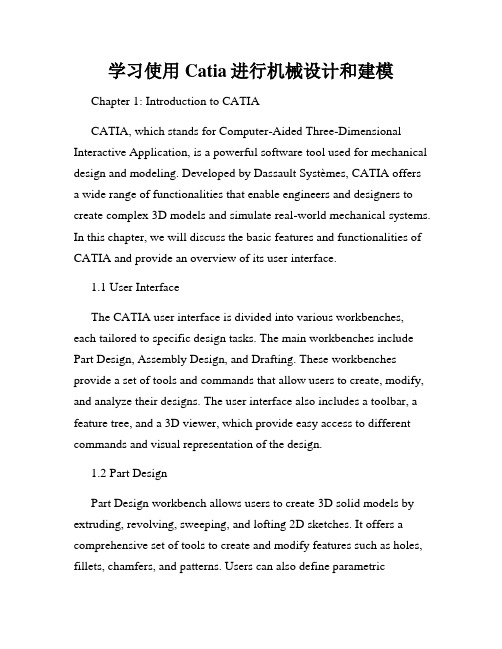
学习使用Catia进行机械设计和建模Chapter 1: Introduction to CATIACATIA, which stands for Computer-Aided Three-Dimensional Interactive Application, is a powerful software tool used for mechanical design and modeling. Developed by Dassault Systèmes, CATIA offers a wide range of functionalities that enable engineers and designers to create complex 3D models and simulate real-world mechanical systems. In this chapter, we will discuss the basic features and functionalities of CATIA and provide an overview of its user interface.1.1 User InterfaceThe CATIA user interface is divided into various workbenches, each tailored to specific design tasks. The main workbenches include Part Design, Assembly Design, and Drafting. These workbenches provide a set of tools and commands that allow users to create, modify, and analyze their designs. The user interface also includes a toolbar, a feature tree, and a 3D viewer, which provide easy access to different commands and visual representation of the design.1.2 Part DesignPart Design workbench allows users to create 3D solid models by extruding, revolving, sweeping, and lofting 2D sketches. It offers a comprehensive set of tools to create and modify features such as holes, fillets, chamfers, and patterns. Users can also define parametricrelationships between features, which allow for easy modification of the design. The Part Design workbench also offers advanced features such as thin-walled parts, multi-body modeling, and surface-based modeling.1.3 Assembly DesignAssembly Design workbench is used to create and manage complex assemblies. Users can import parts created in the Part Design workbench and assemble them into a larger system. The workbench provides tools to constrain and position individual parts, define assembly hierarchy, and simulate the motion of the assembly. Users can also perform interference checks, explode views, and create assembly drawings.Chapter 2: Basic 3D Modeling Techniques in CATIAIn this chapter, we will explore some of the basic 3D modeling techniques in CATIA that will help users create accurate and efficient models.2.1 Sketch-Based ModelingSketch-based modeling is the foundation of 3D modeling in CATIA. Users can create 2D sketches on a selected plane or face and then extrude, revolve, sweep, or loft the sketch to create a 3D model. Sketch-based modeling allows for quick and intuitive creation of complex shapes.2.2 Parametric ModelingParametric modeling is a powerful feature in CATIA that allows users to define dimensions and constraints on the model, which can be easily modified and updated. By establishing parametric relationships between features, users can make design changes without manually modifying each affected feature. This feature greatly enhances the flexibility and efficiency of design iterations.2.3 Assembly ConstraintsCATIA offers a variety of assembly constraints that allow users to define the relative position and motion between parts in an assembly. These constraints enable users to accurately simulate the real-world behavior of the assembly. Common assembly constraints include coincidence, parallelism, perpendicularity, and concentricity. Users can also define degrees of freedom and simulate motion using kinematic joints.Chapter 3: Advanced Features and Techniques in CATIAIn this chapter, we will explore some of the advanced features and techniques that CATIA offers to enhance the design capabilities.3.1 Surface ModelingSurface modeling in CATIA allows users to create complex and free-form surfaces. It is often used in automotive and aerospace industries for designing aerodynamic shapes. Surface modelingtechniques include creating surfaces from curves, boundaries, or by sweeping or lofting existing surfaces. Surface modeling requires a good understanding of curves and their relationships.3.2 Sheet Metal DesignCATIA provides dedicated tools for sheet metal design, allowing users to create 3D models of sheet metal components. Users can create features such as bends, flanges, and cutouts and automatically generate flat patterns and unfold designs. Sheet metal design in CATIA includes techniques such as bend allowance calculation, K-factor estimation, and creating bend reliefs.3.3 Simulation and AnalysisCATIA offers a range of simulation and analysis tools to evaluate and optimize designs. Users can perform structural analysis, kinematic simulation, dynamic simulation, and thermal analysis to validate the performance and reliability of their designs. These tools help engineers identify potential design flaws and make informed design decisions.Chapter 4: CATIA in Industry ApplicationsIn this chapter, we will explore some of the industry-specific applications of CATIA and its role in the manufacturing and engineering processes.4.1 Automotive IndustryCATIA is widely used in the automotive industry for designing and manufacturing vehicles. The software enables designers to create detailed 3D models of car components, simulate car crashes, analyze aerodynamics, and create manufacturing blueprints. CATIA's collaboration capabilities also facilitate the integration of design data across multiple teams.4.2 Aerospace IndustryIn the aerospace industry, CATIA is used for designing aircraft, spacecraft, and their components. The software supports the complex aerodynamic shapes and structural requirements of aerospace designs. CATIA helps aerospace engineers create 3D models, conduct stress analysis, simulate airflow, optimize weight distribution, and generate manufacturing specifications.4.3 Machinery and Equipment ManufacturingCATIA finds applications in machinery and equipment manufacturing industries, where complex mechanisms and systems are designed. The software enables designers to create 3D models of machines and perform kinematic analysis to ensure smooth and accurate operation. CATIA's simulation features also help engineers optimize the performance and efficiency of machinery.Chapter 5: ConclusionCATIA is a versatile software tool that empowers engineers and designers to create innovative and precise mechanical designs. Its widerange of features and functionalities, coupled with industry-specific applications, makes it an indispensable tool in various industries such as automotive, aerospace, and machinery manufacturing. By leveraging CATIA's capabilities, engineers can optimize product designs, reduce time-to-market, and enhance overall product performance.。
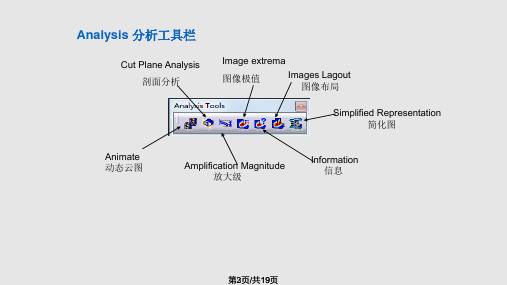
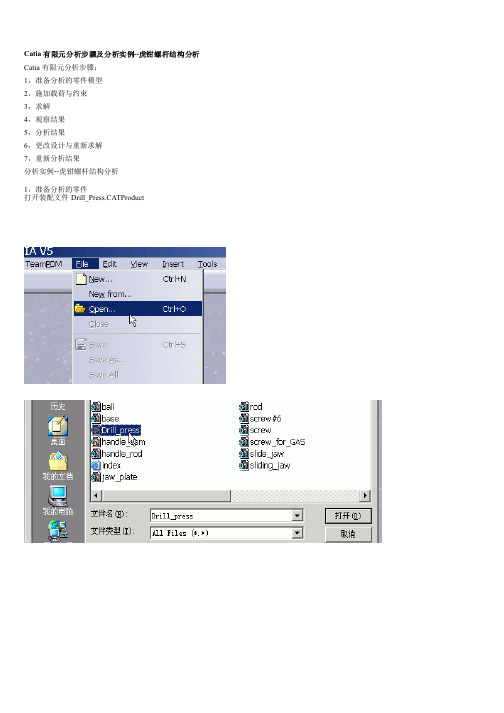
Catia 有限元分析步骤及分析实例--虎钳螺杆结构分析Catia 有限元分析步骤:有限元分析步骤:1,准备分析的零件模型,准备分析的零件模型2,施加载荷与约束,施加载荷与约束3,求解,求解4,观察结果,观察结果5,分析结果,分析结果6,更改设计与重新求解,更改设计与重新求解7,重新分析结果,重新分析结果分析实例--虎钳螺杆结构分析虎钳螺杆结构分析1,准备分析的零件,准备分析的零件 打开装配文件Drill_Press.CA Drill_Press.CATProduct TProduct 图标 左键击操作Manipulation图标平移在对话框中点选Y平移选With respect to constraints 零件 沿Y轴拖拽slidingjaw零件显示装配结构已适当的约束 显示装配结构已适当的约束OK关闭对话框关闭对话框零件在模型树展开screw零件查看材质的结构属性 右键选Steel选Properties选Analysis查看材质的结构属性OK关闭属性窗口关闭属性窗口在主菜单选Edit选Links…选Pointed documents 打开 选Screw.CA TPart点选Open打开简化零件模型右键在模型树选CircPattern.1选CircPattern.1 object选Deactivate 重复以上步骤 对CircPattern.2重复以上步骤在主菜单选Start选Analysis & Simulation选Generative Structural Analysis 在New Analysis Case窗口选Static Analysis OK ,施加载荷与约束2,施加载荷与约束图标选Clamp图标如图选螺杆末端螺纹表面 如图选螺杆末端螺纹表面OK 图标选Force图标如图选螺杆端面 如图选螺杆端面在X框键入950lbf 在Y框键入-50lbf OK 3,求解,求解图标 选Elfini Storage Location图标定义结果存储路径 用Modify定义结果存储路径图标选Compute图标选Preview OK 几秒后出现估算时间的窗口 几秒后出现估算时间的窗口点选Y es求解计算求解计算4,观察结果,观察结果图标 点选visualisation图标的黑箭头选Applies customized view parameters图标图标在窗口选取Materials OK 图标 点选V on Mises图标隐藏 在模型树右键选Nodes和Elements and Properties选Properties选Hide/Show隐藏在有限单元上移动鼠标观察各节点的结果数值如图双击颜色板键入20替代10 OK修改结果显示效果修改结果显示效果5,分析结果,分析结果图标点选Cut Plane图标在主菜单视图选右视图如图 在主菜单视图选右视图如图如图选弧线旋转切削面 如图选弧线旋转切削面不选Show Cutting Plane 在横切面移动鼠标观察各节点的结果数值CLOSE 图标如图设置 点选Search Image Extrema图标如图设置OK显示最大和最小值显示最大和最小值点选Deformation Scale Factor图标图标 增大变形比例数增大变形比例数点选Animate图标察看变形动画演示,适当调整速度CLOSE 图标察看变形网格图 点选Deformation图标察看变形网格图6,更改设计与重新求解,更改设计与重新求解从分析结果发现最大应力大于材料屈服强度,需修改设计在模型树双击screw进入设计模式进入设计模式双击sketch.3修改尺寸如图修改尺寸如图 退出退出[UPLOAD=gif] 在模型树双击Finite Element Model 图标计算点选Compute图标计算。
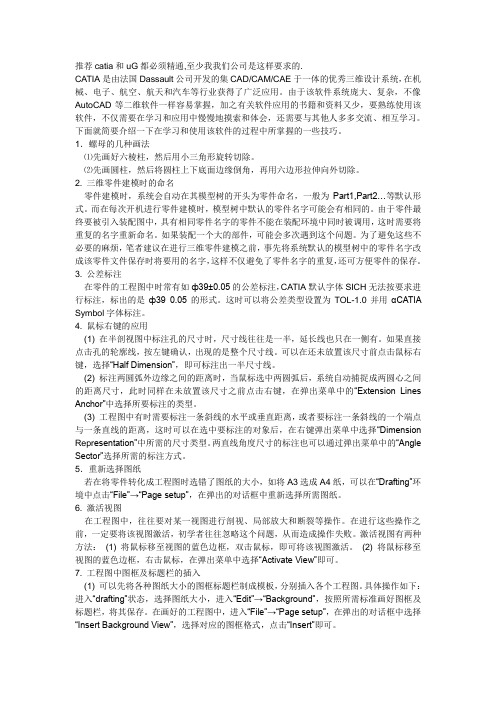
推荐catia和uG都必须精通,至少我我们公司是这样要求的.CATIA是由法国Dassault公司开发的集CAD/CAM/CAE于一体的优秀三维设计系统,在机械、电子、航空、航天和汽车等行业获得了广泛应用。
由于该软件系统庞大、复杂,不像AutoCAD等二维软件一样容易掌握,加之有关软件应用的书籍和资料又少,要熟练使用该软件,不仅需要在学习和应用中慢慢地摸索和体会,还需要与其他人多多交流、相互学习。
下面就简要介绍一下在学习和使用该软件的过程中所掌握的一些技巧。
1.螺母的几种画法⑴先画好六棱柱,然后用小三角形旋转切除。
⑵先画圆柱,然后将圆柱上下底面边缘倒角,再用六边形拉伸向外切除。
2. 三维零件建模时的命名零件建模时,系统会自动在其模型树的开头为零件命名,一般为Part1,Part2…等默认形式。
而在每次开机进行零件建模时,模型树中默认的零件名字可能会有相同的。
由于零件最终要被引入装配图中,具有相同零件名字的零件不能在装配环境中同时被调用,这时需要将重复的名字重新命名。
如果装配一个大的部件,可能会多次遇到这个问题。
为了避免这些不必要的麻烦,笔者建议在进行三维零件建模之前,事先将系统默认的模型树中的零件名字改成该零件文件保存时将要用的名字,这样不仅避免了零件名字的重复,还可方便零件的保存。
3. 公差标注在零件的工程图中时常有如ф39±0.05的公差标注,CATIA默认字体SICH无法按要求进行标注,标出的是ф39 0.05的形式。
这时可以将公差类型设置为TOL-1.0并用αCATIA Symbol字体标注。
4. 鼠标右键的应用(1) 在半剖视图中标注孔的尺寸时,尺寸线往往是一半,延长线也只在一侧有。
如果直接点击孔的轮廓线,按左键确认,出现的是整个尺寸线。
可以在还未放置该尺寸前点击鼠标右键,选择“Half Dimension”,即可标注出一半尺寸线。
(2) 标注两圆弧外边缘之间的距离时,当鼠标选中两圆弧后,系统自动捕捉成两圆心之间的距离尺寸,此时同样在未放置该尺寸之前点击右键,在弹出菜单中的“Extension Lines Anchor”中选择所要标注的类型。
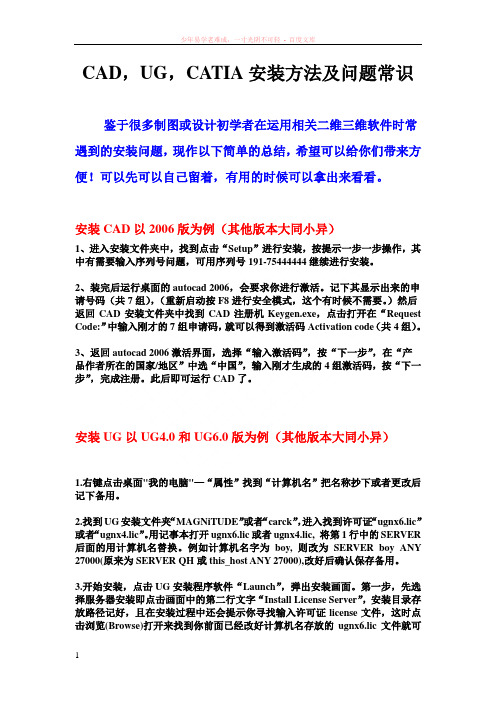
CAD,UG,CATIA安装方法及问题常识鉴于很多制图或设计初学者在运用相关二维三维软件时常遇到的安装问题,现作以下简单的总结,希望可以给你们带来方便!可以先可以自己留着,有用的时候可以拿出来看看。
安装CAD以2006版为例(其他版本大同小异)1、进入安装文件夹中,找到点击“Setup”进行安装,按提示一步一步操作,其中有需要输入序列号问题,可用序列号191-75444444继续进行安装。
2、装完后运行桌面的autocad 2006,会要求你进行激活。
记下其显示出来的申请号码(共7组),(重新启动按F8进行安全模式,这个有时候不需要。
)然后返回CAD安装文件夹中找到CAD注册机Keygen.exe,点击打开在“Request Code:”中输入刚才的7组申请码,就可以得到激活码Activation code(共4组)。
3、返回autocad 2006激活界面,选择“输入激活码”,按“下一步”,在“产品作者所在的国家/地区”中选“中国”,输入刚才生成的4组激活码,按“下一步”,完成注册。
此后即可运行CAD了。
安装UG以UG4.0和UG6.0版为例(其他版本大同小异)1.右键点击桌面"我的电脑"—“属性”找到“计算机名”把名称抄下或者更改后记下备用。
2.找到UG安装文件夹“MAGNiTUDE”或者“carck”,进入找到许可证“ugnx6.lic”或者“ugnx4.lic”。
用记事本打开ugnx6.lic或者ugnx4.lic, 将第1行中的SERVER 后面的用计算机名替换。
例如计算机名字为boy, 则改为SERVER boy ANY 27000(原来为SERVER QH或this_host ANY 27000),改好后确认保存备用。
3.开始安装,点击UG安装程序软件“Launch”,弹出安装画面。
第一步,先选择服务器安装即点击画面中的第二行文字“Install License Server”,安装目录存放路径记好,且在安装过程中还会提示你寻找输入许可证license文件,这时点击浏览(Browse)打开来找到你前面已经改好计算机名存放的ugnx6.lic文件就可以了。
TOP
T-Systems Enterprise Services GmbH 2-6
Titel:
VAMOS CAAV5 based VAMOS CATIA Workbench
Version: 5.7.2
Creation date:
13. August 2008
Document number:
VAMOS CAAV5 based-5.7.2-V-C-WBENCH-08/08-e
Partner of contact
Hotline: Tel: ++49-711-972-43001 Fax: ++49-711-972-41715
E-Mail vamos.support@
Internet: https://servicenet.t-systems.de/tsi/en/275184/Home/PLM/PLM-
Application-Suite/Tool-Die-Design/VAMOS
Editor
T-Systems Enterprise Services GmbH Solution Center PLM Lademannbogen 21-23 D-22339 Hamburg
Copyright © 2008 by T-Systems Enterprise Services GmbH
All rights reserved, including the rights of reproduction, distribution, translation and publication. Reproduction or quotation as well as electronic storage and processing is only permitted with the expressed written consent of the issuer
Important Note
T-Systems Enterprise Services GmbH shall not be liable for technical or printed errors or omissions included here. This includes indirect or direct damage resulting from the delivery, performance or usage of this material.
The software and hardware designations and trade marks of the respective companies used in this manual are generally subject to trade mark or patent right protection.
Activate the VAMOS Die Design workbench
(including contextual commands)
Edit VAMOS parameters only
Edit VAMOS component
Edit VAMOS positions only
Duplicate VAMOS component
Replace VAMOS component
Delete VAMOS component
Reorder VAMOS component
Add subassembly for machined parts
Add subassembly for standard parts
Add subassembly for pattern parts
Add subassembly for logical VAMOS components
(1)
VAMOS ConvDie Components
Add VAMOS components commands VAMOS ProgDie Components
Add VAMOS components commands VAMOS TransferDie Components
Add VAMOS components commands VAMOS HemmingDie Components
Add VAMOS components commands
(2)
VAMOS Bill of Material
Assign part numbers
Create Pattern Models
Unlocking Pattern Models
VAMOS Drawing
Save CGR File
Activate and refresh existing CGR representations
Synchronize
Options…
What's this?
VAMOS Help
About VAMOS
Additional VAMOS Toolbars
VAMOS Updates
VAMOS Update Object selection
VAMOS Update PreSelection (blue highlighted)
VAMOS Update Geometry selection
Assembly Update (refer to the CATIA V5 Help)
VAMOS Utilities
Sectioning (refer to the CATIA V5 Help)
Search (refer to the CATIA V5 Help)
Center Graph
What's this?
VAMOS Features in the Workbench Wireframe and Surface Design
Creation of Vamos features
Vamos Check Geometry
Vamos Curve Offset
Vamos Skin Offset
Vamos Sweep Surface
Vamos Pos
Vamos Asso
Vamos PowerCopy Catalog
- Rueckbiegen
- Flächen erzeugen
- Steels
- Unfold
- Surface creation
- Standard _part_creation。